win10我的电脑怎么弄出来 win10我的电脑图标显示不全怎么解决
更新时间:2023-12-09 10:45:07作者:yang
在使用Windows 10操作系统时,一些用户可能会遇到一个问题,即我的电脑图标显示不全的情况,这种情况可能导致用户无法快速访问他们的文件和文件夹,给工作和学习带来不便。幸运的是有一些解决方案可以帮助解决这个问题。本文将介绍一些可能的解决办法,以帮助您恢复正常的我的电脑图标显示。让我们来看看这些解决方案吧。
步骤如下:
1.先在电脑的空白地方点击右键,在右键菜单栏中底部会看到“个性化”。点击进入。

2.在个性化界面的左侧找到“主题”,点击
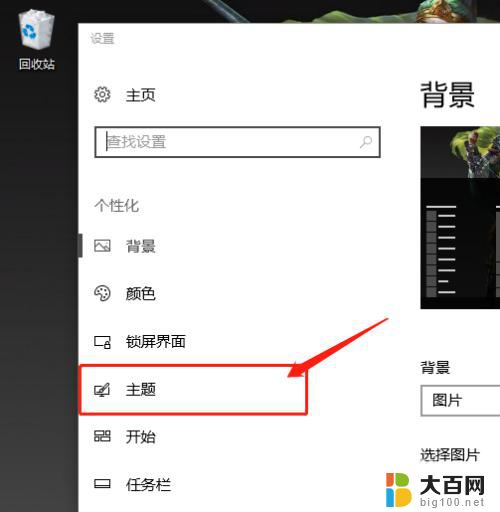
3.选中“主题”之后往下拉,就会看到“相关设置”里面有一个“桌面图标设置”。点击进入
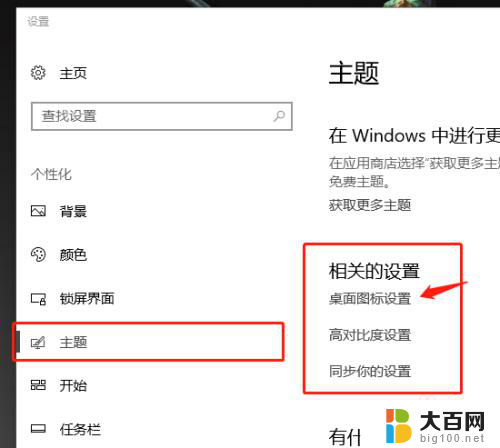
4.点击进入“桌面图标设置”会有一个弹窗,弹窗的顶部有一个“桌面图标”。在“桌面图标”中将“计算机(M)”前面的框勾选√,再点击底部的“应用”,再点击“确定”即可。

5.这时桌面上就会出现“此电脑”或者“我的电脑”。

以上就是Win10 我的电脑怎么弄出来的全部内容,如果您遇到了相同的问题,可参考本文中介绍的步骤进行修复,希望对大家有所帮助。
win10我的电脑怎么弄出来 win10我的电脑图标显示不全怎么解决相关教程
- 电脑上的计算机怎么弄出来 win10我的电脑图标显示不全怎么解决
- 电脑图标我的电脑怎么弄出来 win10我的电脑图标怎么设置显示
- 电脑桌面我的电脑图标怎么弄出来 Win10如何显示我的电脑图标
- windows10图标怎么调出来 win10我的电脑图标怎么显示
- win10怎么弄出我的电脑图标 win10如何调出桌面上的此电脑(我的电脑)图标
- win我的电脑图标 win10如何在桌面上显示我的电脑图标
- win10系统我的电脑图标怎么调出来 win10如何恢复桌面上的此电脑(我的电脑)图标
- win10我的文档图标怎么调出来 Win10我的文档图标恢复
- w10此电脑图标怎么弄出来 win10如何恢复丢失的此电脑(我的电脑)图标
- windows10我的电脑怎么调出来 win10如何从任务栏调出此电脑(我的电脑)图标
- windows10ie浏览器卸载 ie浏览器卸载教程
- windows10defender开启 win10怎么设置开机自动进入安全模式
- win10系统消息提示音怎么关闭 薄语消息提示音关闭方法
- win10怎么看是不是安全模式 win10开机如何进入安全模式
- win10命令行修改ip地址 win10怎么设置局域网IP地址
- win10 局域网 闪退 浏览器闪退频繁怎么解决
win10系统教程推荐
- 1 windows10ie浏览器卸载 ie浏览器卸载教程
- 2 电脑设置 提升网速 win10 如何调整笔记本电脑的网络设置以提高网速
- 3 电脑屏幕调暗win10 电脑屏幕调亮调暗设置
- 4 window10怎么一键关机 笔记本怎么使用快捷键关机
- 5 win10笔记本怎么进去安全模式 win10开机进入安全模式步骤
- 6 win10系统怎么调竖屏 电脑屏幕怎么翻转
- 7 win10完全关闭安全中心卸载 win10安全中心卸载教程详解
- 8 win10电脑怎么查看磁盘容量 win10查看硬盘容量的快捷方法
- 9 怎么打开win10的更新 win10自动更新开启教程
- 10 win10怎么关闭桌面保护 电脑屏幕保护关闭指南